Atualização e backup de firmware via TFTP em switches empilháveis Sx500 Series
Objetivo
Uma atualização de software fornece novos recursos para qualquer dispositivo eletronicamente, sem a necessidade de comprar um novo produto. As atualizações de software mantêm um dispositivo atualizado com as versões e tecnologias mais recentes, como segurança avançada, novos recursos, correções de bugs ou atualizações de desempenho. A principal vantagem do TFTP é que ele é mais rápido, mas não tem segurança sofisticada, por isso é usado em uma rede confiável. O HyperText Transfer Protocol (HTTP) é mais popular para o download de arquivos porque é mais seguro.
Este documento descreve como atualizar o firmware e fazer backup do firmware nos Switches empilháveis Sx500 Series.
Dispositivos aplicáveis
- Switches empilháveis Sx500 Series
URL de download de software
Switches empilháveis 500 Series
Atualização/backup via TFTP
Etapa 1. Faça login no utilitário de configuração baseado na Web e escolha Administration > File Management > Upgrade/Backup Firmware/Language. A página Upgrade/Backup Firmware/Language é aberta:
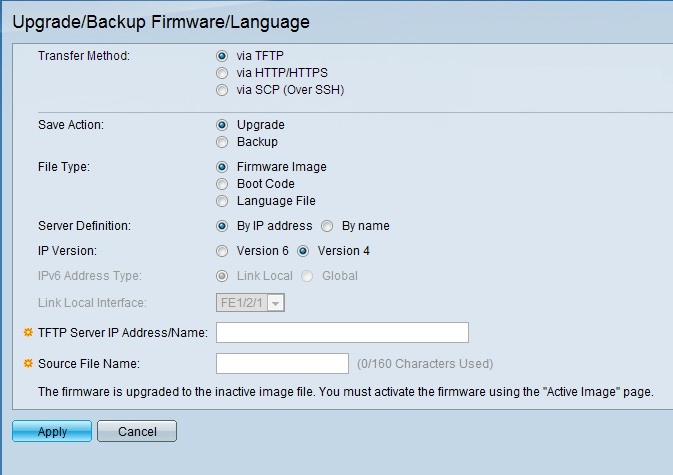
Atualizar configurações de firmware
Etapa 1. No campo Método de transferência, clique em TFTP para atualizar o firmware com um servidor TFTP.
Etapa 2. No campo Save Action (Salvar ação), clique em Upgrade para definir as configurações de atualização.
Etapa 3. No campo Tipo de arquivo, clique no tipo de arquivo de destino desejado.
Etapa 4. No campo Definição do servidor, clique no método desejado para especificar o servidor TFTP.
Etapa 5. No campo IP Version (Versão do IP), clique na versão usada.
Observação: as etapas 6 e 7 são configuradas somente se a versão 6 for usada.
Etapa 6. No campo Endereço IPv6, clique no tipo de endereço IPv6 usado.
Passo 7. No campo Link Local Interface, escolha a interface local do link na lista suspensa.
Etapa 8. No campo Endereço/Nome IP do servidor TFTP, insira o endereço IP do servidor ou o nome de domínio do servidor TFTP.
Etapa 9. No campo Nome do arquivo de origem, insira o nome do arquivo de origem.
Etapa 10. Clique em Apply.
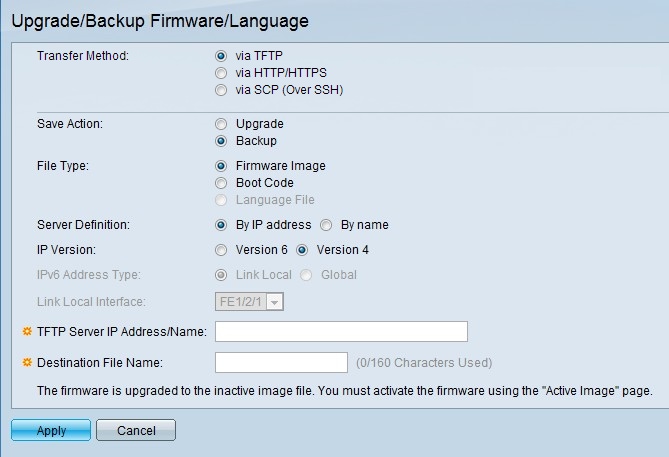
Configurações do firmware de backup
Etapa 1. No campo Método de transferência, clique em TFTP para atualizar o firmware com um servidor TFTP.
Etapa 2. No campo Save Action (Salvar ação), clique em Backup para definir as configurações de backup.
Etapa 3. No campo Tipo de arquivo, clique no tipo de arquivo de destino desejado.
Etapa 4. No campo Definição do servidor, clique no método desejado para especificar o servidor TFTP.
Etapa 5. No campo IP Version (Versão do IP), clique na versão usada.
Observação: as etapas 6 e 7 são configuradas somente se a versão 6 for usada.
Etapa 6. No campo Endereço IPv6, clique no tipo de endereço IPv6 usado.
Passo 7. No campo Link Local Interface, escolha a interface local do link na lista suspensa.
Etapa 8. No campo Endereço/Nome IP do servidor TFTP, insira o endereço IP do servidor ou o nome de domínio do servidor TFTP.
Etapa 9. No campo Nome do arquivo de destino, insira o nome do arquivo de destino.
Etapa 10. Clique em Apply.
 Feedback
Feedback